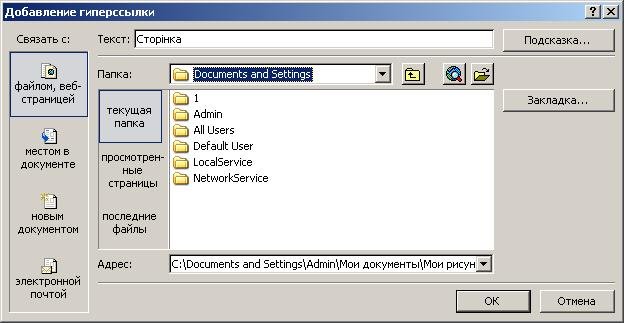Урок "Інтерактивні презентації"
ПЛАН-КОНСПЕКТ УРОКУ
Спецкурс «Основи комп’ютерних презентацій» 8 клас
Тема уроку. Інтерактивні презентації. Реалізація переходів між слайдами за допомогою гіперпосилань та кнопок керування.
Мета заняття.
Навчальна: сформувати знання про особливості роботи в презентаціях, навчити додавати до слайдів гіперпосилання та вставляти кнопки керування.
Виховна: виховувати культуру праці, працелюбність, бережне відношення до майна.
Розвиваюча: розвивати технічне мислення, сприяти розвитку координації рухів, розвивати пам`ять, мислення.
Методичне забезпечення: персональний комп`ютер, інтерактивна дошка, роздатковий матеріал.
Тип уроку: комбінований.
Епіграф
Мало створити шедевр. Треба ще знайти людей,
які б його оцінили.
Народний вислів
ПЛАН
1. Організаційна частина...................................................................................1 хв.
2. Повторення вивченого матеріалу.................................................................4 хв.
3.Повідомлення теми, мети, завдань уроку, мотивація навчальної діяльності......................................................................................................3 хв.
4. Викладення нового матеріалу.....................................................................12 хв.
5. Закріплення вивченого матеріалу..............................................................15 хв.
8. Домашнє завдання………….........................................................................1 хв.
9. Підсумки уроку.............................................................................................4 хв.
ХІД І ЗМІСТ ЗАНЯТТЯ
І. Організаційний момент.
Привітання з класом. Концентрація уваги учнів та перевірка їх наявності.
II. Повторення вивченого матеріалу.
Запитання для актуалізації знань по темі:
Закінчіть речення: (Презентація/ Слайд 1-6).
Комп'ютерні презентації використовують для ...
Презентація − це...
Комп'ютерні презентації створює програма...
Програма РоwerРоіnt завантажується через ...
Вийти з програми РоwerРоіnt можна через...
До слайда можна вставляти ...
ІІІ. Повідомлення теми, мети, завдань уроку, мотивація навчальної діяльності.
Надати презентації завершального вигляду можна за допомогою анімаційних ефектів та зміни її структури з використанням гіперпосилань.
Послідовність слайдів під час демонстрації залежить від аудиторії (іноді деякі питання розглядаються докладно, інколи навпаки, тільки згадуються, час від часу показ певного ланцюжка слайдів потрібно повторити). Ось чому слід передбачити засоби, що дають змогу організувати розгалужений і циклічний способи перегляду презентації. У таких випадках використовують гіперпосилання.
Тема уроку (записується на дошці): інтерактивні презентації. Реалізація переходів між слайдами за допомогою гіперпосилань та кнопок керування. (Презентація/ Слайд 7).
Мета уроку: сформувати знання про особливості роботи в презентаціях, навчити додавати до слайдів гіперпосилання та вставляти кнопки керування. (Презентація/ Слайд 8).
IV. Викладення нового матеріалу.
Гіперпосилання – це адреси наступного слайда або додатка, який викликатиметься на екран. На слайді гіперпосилання можна подати підкресленим текстом, значком або кнопкою. Клацання мишею на гіперпосиланні спричиняє перехід за вказаною в ньому адресою. Таке використання гіперпосилань дає змогу лектору під час демонстрації залежно від сприйняття матеріалу аудиторією самому вирішувати, коли переходити до іншого слайда.
Для створення гіперпосилань потрібно: (Презентація/ Слайд 9-10)
- виділити текст або об'єкт, що має представляти гіперпосилання;
- у меню Вставка вибрати команду Гиперссылка;
- у діалоговому вікні «Добавление гиперссылки» у списку «Связать с» вибрати тип об'єкта, на який вказуватиме гіперпосилання, на центральній ділянці вікна задати цей об'єкт і, натиснувши на кнопку «Подсказка», ввести текст, що з'являтиметься під час демонстрації слайда, якщо встановити покажчик миші на гіперпосиланні.
Для переходу до певних слайдів (попереднього, наступного, першого, останнього тощо) можна скористатися гіперпосиланнями у вигляді готових кнопок. Щоб вставити їх у слайд, потрібно: (Презентація/ Слайд 11)
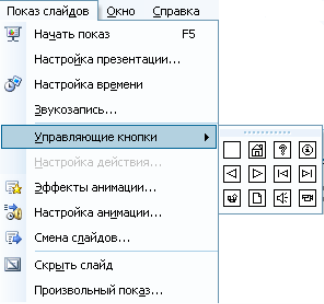
• у меню Показ слайдов вибрати команду Управляющие кнопки, а в її підменю − потрібний вид кнопки;
• на слайді намалювати прямокутник, який буде займати кнопка;
• у діалоговому вікні «Настройка действия» вибрати необхідну дію.
Щоб призначення кнопок керування не забувалося, на них можна помістити напис.
Для цього слід:
• виділити кнопку;
• з меню Вставка вибрати команду Надпись;
• увести необхідний текст.
Керування показом слайдів.
Під час демонстрації у неавтоматичному режимі для переходу до наступного слайда досить клацнути мишею на попередньому слайді.
Якщо на слайді є кнопки керування або гіперпосилання, то клацання мишею на них дає змогу переходити до заданого слайда або додатка.
При бажанні змінити заплановану послідовність показу слід клацнути на слайді правою клавішею миші і з контекстного меню вибрати потрібний наступний слайд. Командою Переход користуються, щоб вибрати не тільки слайд за іменем, а й іншу довільну демонстрацію, ім'я якої було створено заздалегідь командою Показ слайдов − Произвольный показ. Контекстне меню дає змогу також зробити нотатки до слайда і викликати записну книжку.
Під час пояснення матеріалу іноді потрібно щось домалювати або підкреслити на слайді. Це можна зробити за допомогою пера, на яке перетворюється покажчик миші. Для цього з контекстного меню вибирають команду Перо. Цим же меню користуються, щоб установити колір пера. Увага: зроблені пером малюнки зберігаються на екрані тільки під час демонстрації слайда. Навіть при повторному його показі вони зникають.
V. Закріплення вивченого матеріалу.
Повторення правил по техніці безпеки.
Практична робота (Презентація/ Слайд 12)
Учні сідають за комп`ютери і практично ознайомлюються з новим вивченим матеріалом. Вчитель проводить обхід робочих місць, слідкує за роботою учнів, консультує їх.
Релаксація.
VІ. Домашнє завдання (Презентація/ Слайд 13)
- Вивчити теоретичний матеріал.
- Відповісти на контрольні запитання.
VIІ. Підсумки уроку.
Дайте відповідь на запитання: (Презентація/ Слайд 14-15)
1. Який принцип дії гіперпосилань?
2. Де вам ще доводилось зустрічати гіперпосилання?
3. Вказати, які назви до яких кнопок керування відносяться.
Аналіз позитивних і негативних моментів у роботі учнів, пояснення шляхів усунення недоліків.
Виставлення оцінок.
Приведення в порядок робочих місць.


про публікацію авторської розробки
Додати розробку